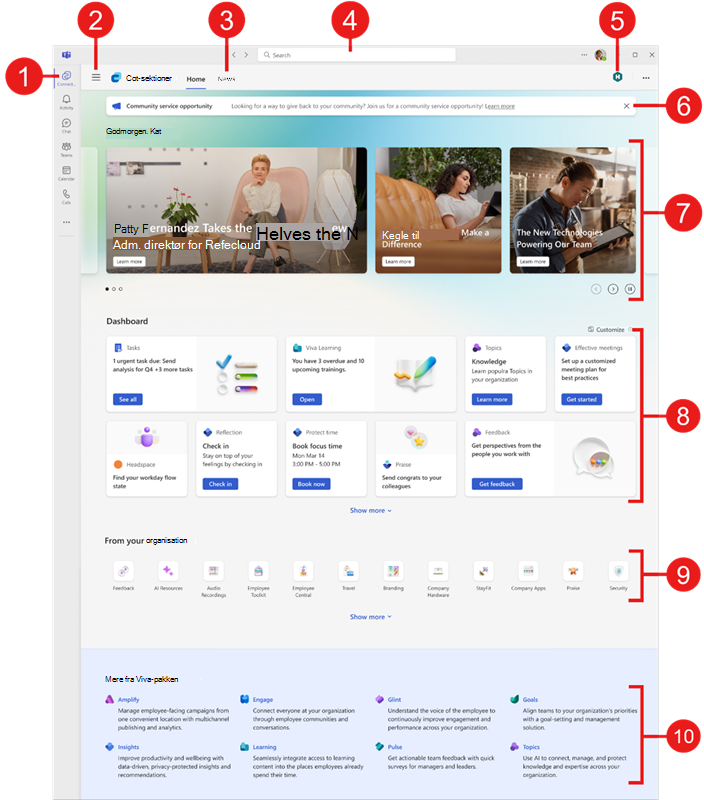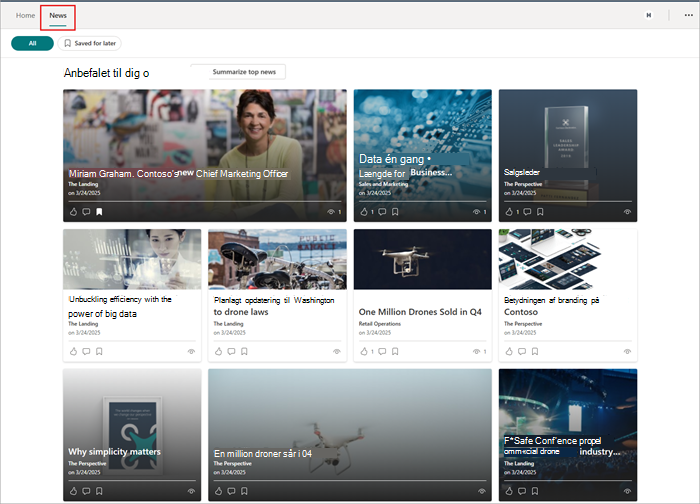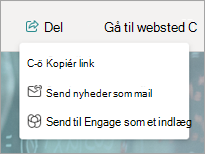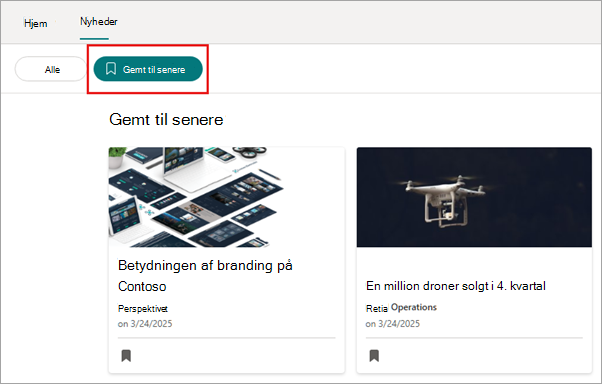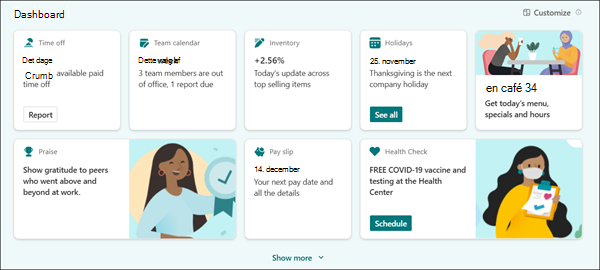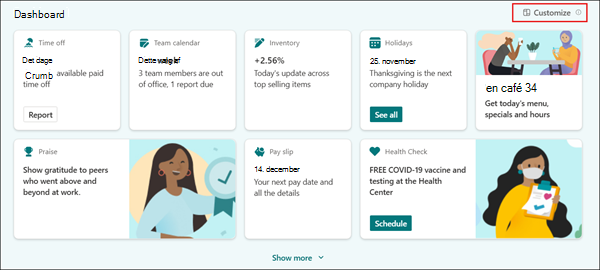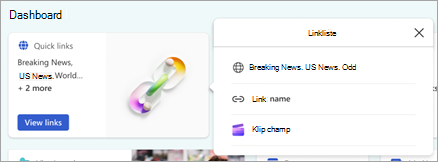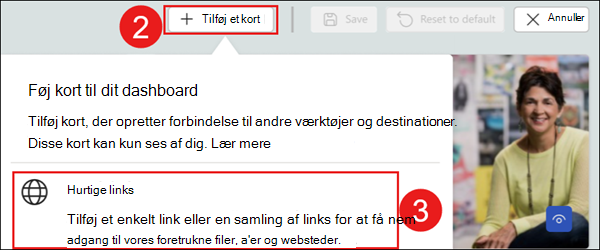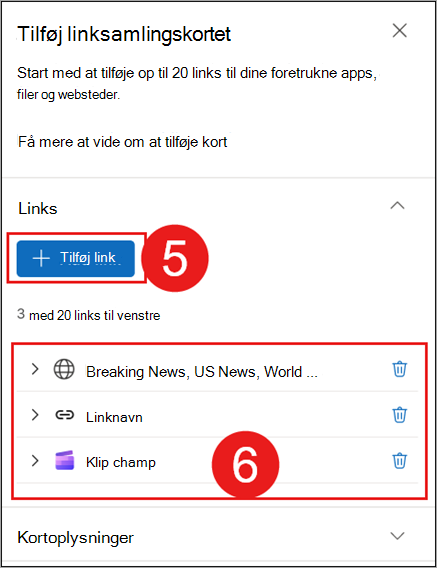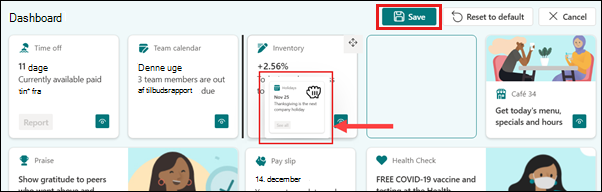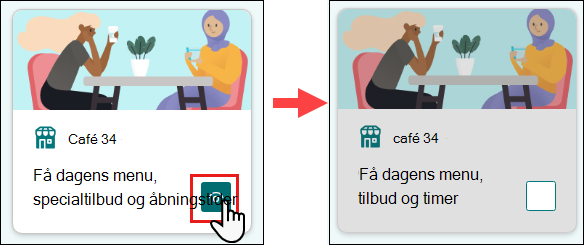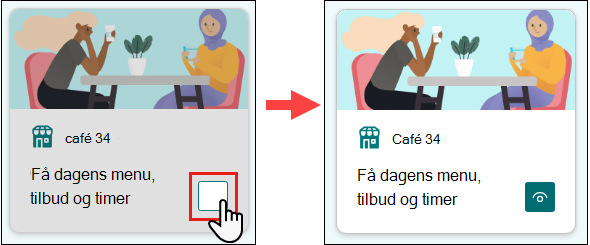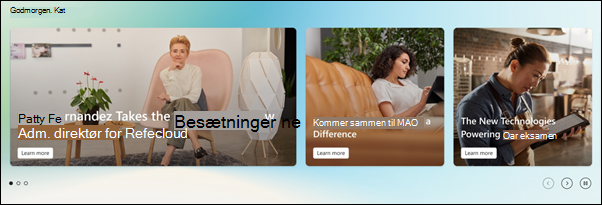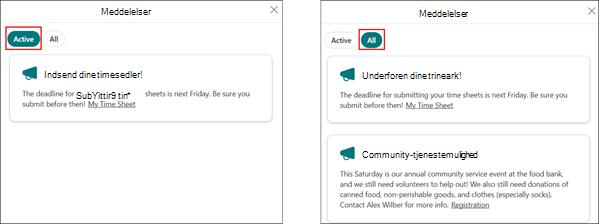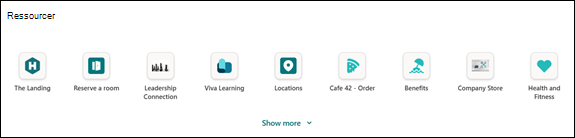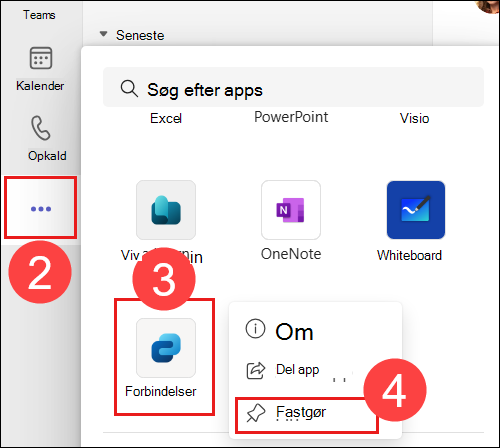Viva Connections på din desktop
Gælder for
Viva Connections samler din organisations interne ressourcer i Microsoft Teams, hvor det er nemmere at dele, samarbejde og chatte på ét sted. Find værktøjer, der hjælper dig med at udføre daglige opgaver i dashboardet, holde dig opdateret om organisationen, boostede og andre nyheder fra SharePoint-websteder i nyhedslæseren, og få nem adgang til relevant indhold i Ressourcer. Brug navigationsindstillinger til at få adgang til mere populært indhold som f.eks. din organisations landingsside og andre Viva oplevelser.
Bemærkninger!:
-
Kun ejere og medlemmer kan redigere den Connections oplevelse for deres organisation.
-
Nyhedslæseroplevelsen udrulles til brugere, der erstatter den aktuelle feedoplevelse på tværs af stationære computere, internettet og mobilenheder. Denne opdatering er planlagt til at blive udrullet til alle kunder på tværs af alle enheder i slutningen af april 2025.
Oversigt over Connections skrivebordsoplevelsen
Adgang til Connections via Teams, SharePoint-startsiden eller startsiden for Viva Suite giver en ensartet oplevelse via flere indgangspunkter.
-
Naviger til landingsoplevelsen i Teams: Vælg det ikon, din organisation bruger til Viva Connections i menuen på applinjen. Indgangspunktet vil være det samme for både skrivebords- og mobiloplevelser. Hvis din organisation ikke har gjort det, kan du fastgøre Connections til Teams-applinjen for at få nemmere adgang.
-
Få nem adgang til andre Viva oplevelser:Hvis din organisation bruger andre Viva oplevelser, skal du vælge de tre søjler for at se, hvilke oplevelser der er tilgængelige. Vælg en Viva app for at skifte mellem værktøjer.
-
Få nyheder i nyhedslæseren: SharePoint-nyheder præsenteres fra brugerens fulgte websteder, hyppige websteder, populære websteder, startside, organisationens nyhedswebsteder og nyhedsindlæg, der er udgivet af personer, som brugeren arbejder sammen med.
-
Begrænset søgning i Connections: Brugere kan søge i Connections, når de bruger søgelinjen i Connections-oplevelsen. Når brugerne skriver, vises muligheden for at søge efter resultater i Connections (eller Teams).
-
Gå til din organisations primære landingsside:Hvis din organisation har en brugerdefineret landingsoplevelse, får du vist et link, der vises som et ikon og en etiket i øverste højre hjørne. Når du vælger linket, kommer du til din organisations landingsside i Teams.
-
Gennemse meddelelser: Vigtige tidsfølsomme meddelelser, der er målrettet til brugere i organisationen, vises øverst i Connections-oplevelsen (kræves Microsoft Viva-pakken eller Viva communications and Communities-licens).
-
Fange organisatoriske nyheder: Spotlyset viser dynamisk indhold fra startsiden, nyheder fra SharePoint-websteder og links til artikler eller andre SharePoint-websteder.
-
Brug dashboardet til at få adgang til opgaver og værktøjer: Interager med kort på dashboardet ved at vælge dem for at udføre daglige opgaver og få adgang til populære værktøjer. Din organisation tilføjer kort, der er valgt specielt til din rolle, og som kan vise dynamisk indhold, der ændres afhængigt af din rolle. Brugerne vil også kunne tilpasse deres dashboard til en vis grad ved at tilføje personlige kort, flytte ofte anvendte kort og skjule dem, der sjældent bruges. Disse brugerdefinerede ændringer gælder kun for brugerens dashboard.
-
Få adgang til populære destinationer i din organisation:I ressourcesektionen finder du links til flere portaler og destinationer, der leveres af din organisation.
-
Se, hvilke andre Viva oplevelser der er tilgængelige: Din organisation kan bruge mere end én Viva oplevelse til at hjælpe med uddannelse, kommunikation, vidensadministration eller velvære. Alle tilgængelige Viva oplevelser vises under dine ressourcer. Vælg en for at navigere til en anden oplevelse. Få mere at vide om andre Viva oplevelser.
Du kan få mere at vide om, hvordan du får adgang til Connections fra skrivebordet, i afsnittet om brug af Connections fra skrivebordet.
Connections nyhedslæser
Bemærk!: Nyhedslæseroplevelsen udrulles til brugere, der erstatter den aktuelle feedoplevelse på tværs af stationære computere, internettet og mobilenheder. Denne opdatering er planlagt til at blive udrullet til alle kunder på tværs af alle enheder i slutningen af april 2025.
Nyhedslæseren giver brugerne SharePoint-nyheder på tværs af organisationens websteder, boostede nyheder, brugerens fulgte websteder, hyppige websteder og personer, som brugeren arbejder sammen med.
Nyhedselementer præsenteres som nyhedskort i en smart og nem læseoplevelse via fanen Nyheder på fanen Connections oplevelse.
Når brugerne får adgang til fanen Nyheder, får de vist deres nyhedsfeed i gitterlayoutet på kort. Hvis du vælger et kort, åbnes nyhederne i selve Connections-appen i en moderne læseroplevelse med adgang til delingsindstillinger og muligheden for at få adgang til nyhedselementet i browseren.
Brugerne kan vælge tommelfinger op-ikonet (
Nyhedselementer, der er blevet bogmærket, kan åbnes ved at vælge Gemt til senere øverst i nyhedslæseroplevelsen.
Brugerne vil kunne opsummere de vigtigste nyhedsartikler i deres nyhedsfeed ved hjælp af knappen Opsummer de vigtigste nyheder , der findes under sektionen Alle under fanen Nyheder. Se artiklen om Copilot-drevet nyhedsoversigt, og ofte stillede spørgsmål om Copilot-drevet nyhedsoversigt for at få flere oplysninger.
Bemærk!: Copilot-drevet nyhedsoversigt er i øjeblikket kun tilgængelig via skrivebordsversionen af Microsoft Teams og udrulles til brugere med en Microsoft 365 Copilot-licens.
dashboardet Connections
Det Connections dashboard er blevet konfigureret af administratoren til at give adgang til kort, der kan hjælpe dig med at udføre populære opgaver og få adgang til værktøjer, der er relevante for din rolle. Mange kort indeholder dynamisk indhold, der ændres afhængigt af tidsfølsomme opgaver som f.eks. at fuldføre kommende kurser, godkende dokumenter, få mere at vide om kommende begivenheder og meget mere. Nogle dashboardkort kan målrettes til bestemte brugergrupper i organisationen, så det kun er de kort, der er relevante, du kan se.
Brugerne kan foretage nogle tilpasninger af deres dashboard ved at tilføje, skjule, vise og flytte kort. Disse ændringer vises kun for brugeren og kan tilsidesættes af opdateringer, der er sendt ud af organisationen. Se artiklen om HERE IS CONTENT MISSING - JUST NOTICING AS I REVIEW WHERE TO ADD THE CHANGE I REQUIRE.
Hvis dit dashboard har flere kort, der kan vises i to rækker, skal du vælge Vis mere for at udvide dit dashboard for at få vist flere kort.
Du kan finde flere oplysninger om målretning af målgrupper under Sådan anvendes målretning til målgrupper på kort i dashboardet. Se de tilgængelige dashboardkort i Viva Connections for at få flere oplysninger om den tilgængelige korttype.
Tilpas layoutet for dashboardkortet
Der er flere tilpasningsmuligheder tilgængelige for dig på dashboardet. Tilføj et dashboardkort for at administrere en bestemt opgave, omarranger dashboardkortene i rækkefølge efter din prioritet, skjul kort, som du sjældent bruger, eller vis dine skjulte kort. De ændringer, du foretager på dashboardet, gælder på tværs af dine skrivebords- og mobilforekomster og påvirker kun visningen af dashboardet.
Bemærk!: Tilpasninger af dashboardet kan tage op til 24 timer at synkronisere på tværs af platforme.
For at begynde skal du vælge ikonet Tilpas over dashboardkortene.
Tilføj et personligt dashboardkort
Du kan føje et kort med hurtige links til dashboardet, så du kan tilføje en samling af links til dine foretrukne filer, apps og websteder.
-
Vælg Tilpas over dashboardet.
-
Vælg Tilføj et kort.
-
Vælg Hurtige links.
-
Kortet føjes til dashboardet, og ruden med egenskaber åbnes.
-
Under links skal du vælge + Tilføj link for at tilføje en URL-adresse, en webstedsside eller filer. Tilføjede links vises under knappen + Tilføj link. Du kan tilføje op til 20 links.
-
Når links er tilføjet, kan de redigeres på følgende måder:
-
Omarranger – Markér og træk til venstre for linket for at flytte det på listen over hurtige links.
-
Slet – Vælg papirkurv for at slette det markerede link.
-
Rediger – Vælg pilen for at redigere linkets URL-adresse, titel og ikon.
-
-
Under Kortoplysninger kan du redigere størrelsen, titlen, ikonet og billedet, der vises på dashboardkortet Hurtige links.
-
Når du er færdig, skal du vælge X i øverste højre hjørne af egenskabsruden for at lukke.
-
Markér Gem.
Bemærk!: Hvis du vil have adgang til indstillingerne igen for et brugertilsat dashboardkort, skal du vælge Tilpas og derefter holde markøren over kortet og vælge redigeringsikonet .
Flyt dashboardkort
-
Vælg Tilpas over dashboardet.
-
Vælg og træk dashboardkortet til dets nye placering i dashboardet.
-
Markér Gem.
-
I bekræftelsen skal du vælge Gem for at gemme dine ændringer på dashboardet for stationære og mobile enheder.
Skjul dashboardkort
-
Vælg Tilpas over dashboardet.
-
Vælg det synlige ikon i nederste højre hjørne af et dashboardkort. Kortet bliver nedtonet, og det synlige ikon forsvinder.
-
Markér Gem.
-
I bekræftelsen skal du vælge Gem for at gemme dine ændringer på dashboardet for stationære og mobile enheder.
Vis skjulte dashboardkort
-
Vælg Tilpas over dashboardet.
-
Markér det tomme felt i nederste højre hjørne af et dashboardkort. Kortet vil ikke længere være nedtonet, og det synlige ikon vises.
-
Markér Gem.
-
I bekræftelsen skal du vælge Gem for at gemme dine ændringer på dashboardet for stationære og mobile enheder.
Nulstil dashboardkort til standard
-
Vælg Tilpas over dashboardet.
-
Vælg Nulstil til standard.
-
Markér Gem.
-
I bekræftelsen skal du vælge Gem for at gemme dine ændringer på dashboardet for stationære og mobile enheder. Dit dashboard nulstilles til den standardvisning, der er oprettet af din organisation.
Spotlight
Spotlyset er placeret øverst i Viva Connections oplevelsen på fanen Dashboard. Det promoverer nyheder, der er publiceret på eksisterende SharePoint-startsider fra hele organisationen, hvilket giver en jævn strøm af oplysninger.
Vælg nyhedshistorier, mens de bladrer igennem, eller brug navigationskontrolelementerne under spotlyset til at rulle gennem banneret.
Bemærk!: Hvis der ikke er nogen nyheder at vise fra hele organisationen, skjules denne sektion.
Meddelelser på Connections skrivebordet
Nogle gange kan din organisation bruge funktionen meddelelser til at dele tidsfølsomme meddelelser med brugere. Disse meddelelser vises til brugere i Connections på stationære eller mobile enheder.Frontlinjemedarbejdere kan også se alle meddelelser fra Microsoft Teams-kanalen i Connections i meddelelsesbanneret på skrivebords- og mobiloplevelser. Frontlinjemedarbejdere kan derefter vælge linket i meddelelsen i Connections, der skal omdirigeres til den Teams-kanal, hvor meddelelsen blev lavet. Du kan få mere at vide under Hvordan Teams-kanalmeddelelser vises i Connections for frontlinjemedarbejdere.
Bemærk!: Brugere skal have en licens til Microsoft Viva-pakken eller Viva Communications and Communities for at kunne anvende funktionen meddelelser. Se Microsoft Viva planer og priser for at få flere oplysninger.
Få vist og afvis meddelelser
Når din organisation sender en meddelelse, vises den over nyhedslyset. Brug navigationskontrolelementerne til at få vist flere meddelelser.
Vælg en meddelelse for at få vist flere oplysninger. Meddelelsen åbnes i et lille vindue og viser hele meddelelsen. Hvis du vil afvise meddelelsen, skal du vælge Afvis.
Bemærk!: Afsenderen af meddelelsen kan deaktivere indstillingen til at afvise meddelelsen. Hvis den er aktiveret, vises meddelelsen indtil udløbsdatoen.
Når du er færdig, skal du vælge X øverst til højre for at lukke.
Få vist alle meddelelser og afviste meddelelser
Sådan får du vist alle meddelelser og afviste meddelelser:
-
Fra dashboardet skal du vælge Se alle under meddelelsesbanneret.
-
Alle aktive meddelelser vises under fanen Aktiv .
-
Vælg Alle for at få vist alle meddelelser, der ikke er udløbet, herunder afviste meddelelser.
-
Når du er færdig, skal du vælge X øverst til højre for at lukke.
Viva Connections ressourcer
Ressourcer indeholder links til de mest populære websteder i organisationen og kan findes under dashboardet for Connections-oplevelsen. Din organisation kan levere navigationslinks til andre interne SharePoint-websteder eller levere links til andre ressourcer. Nogle ressourcer kan målrettes til bestemte brugergrupper i organisationen, så kun links, der er relevante for dig, kan ses.
Hvis der er flere ressourcer, der kan vises, skal du vælge Vis flere for at udvide visningen for at få vist flere ressourcelinks.
Du kan finde flere oplysninger om målretning af målgrupper under Sådan anvendes målretning til målgrupper på links i ressourcer.
Fastgør appen Connections til din Teams-applinje
Hvis din Connections-app ikke er blevet fastgjort til din Teams-applinje, kan du fastgøre appen selv ved at følge disse trin:
-
Åbn Teams-appen på computeren.
-
Vælg ellipsen på applinjen for at få vist flere apps.
-
Rul gennem listen over apps, indtil du finder Viva Connections (eller det ikon, din organisation bruger).
Bemærk!: Hvis du ikke kan finde appen på listen, kan du bruge søgelinjen til at søge efter Viva Connections.
-
Højreklik på Viva Connections (eller det ikon, din organisation bruger), og vælg Fastgør.
Få mere at vide
Viva Connections på mobilenheder
Brug målretning til målgruppe i Viva Connections til at tilpasse oplevelsen
Brug meddelelser i Viva Connections